Когда программа зависает посреди текущей задачи, это может быть очень неприятно, не так ли? Программа, зависшая со статусом "Не отвечает" или просто зависшая на полпути, является распространенной проблемой. Вы можете завершить зависшую программу с помощью диспетчера задач или просто запустить команды Taskkill через командную строку (как описано в предыдущей статье).
Однако есть еще более простой прием, который может в мгновение ока убить даже самые устойчивые программы. Да, это снова команда Taskkill, но выполняется по-другому. Посмотрим как.
Как убить не отвечающую программу с помощью ярлыка Taskkill в Windows 10
Шаг 1: Откройте Блокнот и введите в нем следующую команду:
taskkill / f / fi «состояние эквалайзера не отвечает»
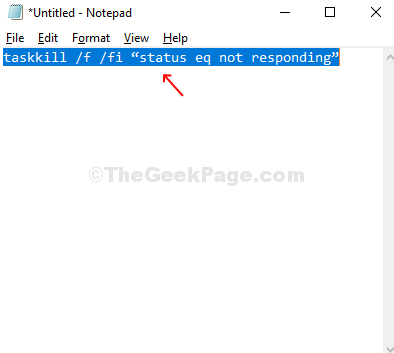
Шаг 2: Перейти к Файл вариант в верхнем левом углу Блокнот. Нажмите на Сохранить как.
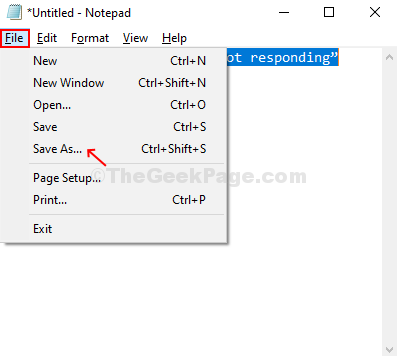
Шаг 3: Теперь назовите что-нибудь, что связано с Имя файла, Выбрать Сохранить как тип в виде Все файлыи сохраните его как .летучая мышь файл.
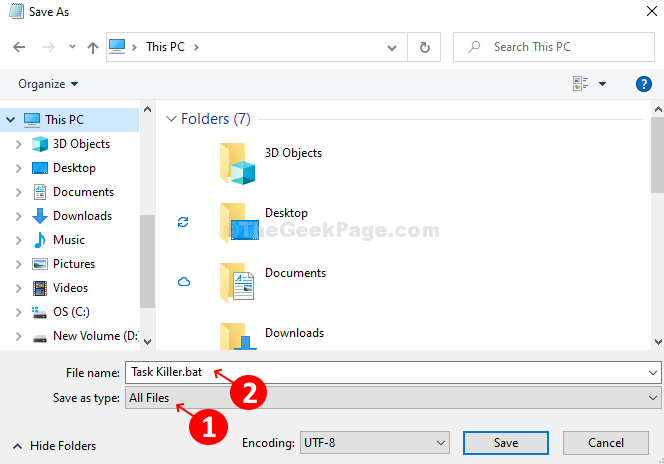
Шаг 4: Ваш .летучая мышь файл сохранен. Все, что вам нужно сделать, это дважды щелкнуть файл, когда вы хотите завершить надоедливую программу. Он мигает командной строкой на наносекунду и исчезает, при этом незамедлительно закрывая не отвечающую программу.

Вот и все, готово!


